调节PC和Mac电脑屏幕亮度的详细方法 PC和Mac电脑屏幕暗看不清楚如何调亮
更新时间:2023-02-02 14:55:53作者:cblsl
一般情况下,PC和Mac电脑屏幕亮度是默认设置好的,有的用户觉得太暗了,看字都看不清楚,时间一久眼睛就很疲惫,其实我们可以重新调节一下屏幕亮度,这里小编和大家介绍PC和Mac电脑调节屏幕亮度的操作方法。
PC电脑调节屏幕亮度方法:
1、打开电脑的设置窗口,找到系统选项,点击进入。
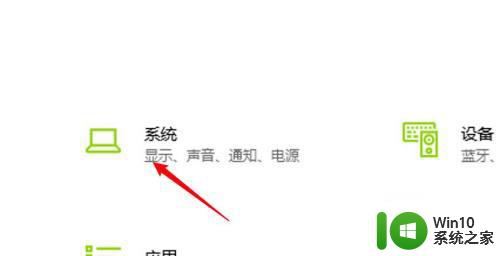
2、进入系统设置页面,点击左边的显示选项。
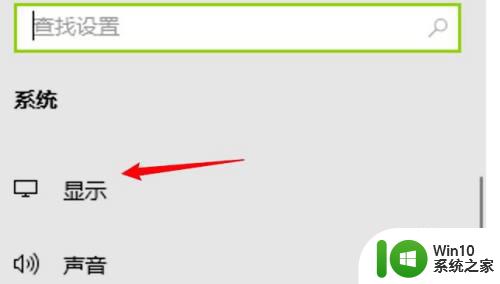
3、进入页面,在右边找到亮度选项。滑动滑动更改亮度。
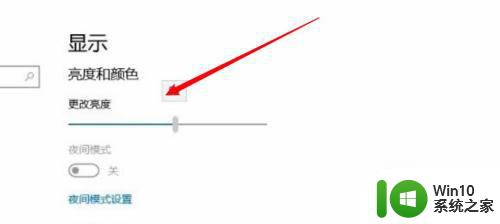
调节屏幕亮度方法:
1、打开系统偏好设置,在苹果图标下拉菜单上点击打开系统偏好设置。
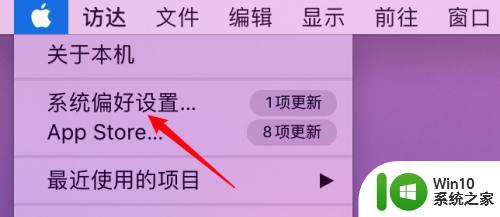
2、点击显示器,找到页面下方的显示器选项,点击打开。
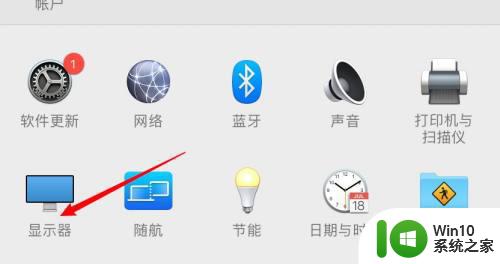
3、滑动调整亮度,在亮度滑块上,滑动到右边调整亮度即可。
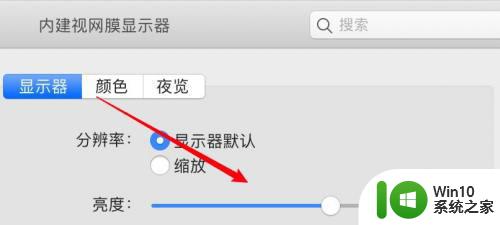
不同操作系统调节电脑屏幕亮度的方法也是不一样的,大家可以根据自己系统进行选择,希望对大家有所帮助。
调节PC和Mac电脑屏幕亮度的详细方法 PC和Mac电脑屏幕暗看不清楚如何调亮相关教程
- mac笔记本怎么调节屏幕亮度 mac电脑屏幕亮度调节快捷键
- 电脑调节屏幕亮度的详细教程 电脑如何调节屏幕亮度
- 调节PC电脑和Mac电脑日期时间的方法 如何调节PC电脑和Mac电脑的日期时间准确无误
- 电脑屏幕亮度调节方法 如何调节电脑屏幕亮度
- PC电脑和Mac电脑屏幕出现黑边的修复方法 PC电脑屏幕出现黑边的原因和解决方法
- 电脑屏幕怎么调节亮度 台式电脑屏幕亮度调节方法
- 怎么调台式电脑亮度明暗度 台式电脑屏幕亮度调节方法
- 台式电脑屏幕亮度调节方法 电脑屏幕亮度如何调整
- 怎么调电脑屏幕的亮度 电脑屏幕亮度调节方法
- 台式机怎么调节电脑屏幕亮度 台式机屏幕亮度调节方法
- 电脑屏幕亮度调节方法 如何调节电脑显示器亮度
- wps怎样调节电脑的亮度 wps调节电脑屏幕亮度的方法
- U盘为什么无法复制大文件 U盘传输大文件失败的原因
- 电脑中使用IE播放优酷视频提示错误代码2002/2003如何修复 电脑IE播放优酷视频错误代码2002/2003解决方法
- u盘播放视频一会好一会卡顿怎么解决 U盘播放视频卡顿怎么办
- 电脑任务栏不显示已打开的窗口怎么解决 电脑任务栏无法显示已经打开的窗口怎么办
电脑教程推荐
- 1 电脑任务栏不显示已打开的窗口怎么解决 电脑任务栏无法显示已经打开的窗口怎么办
- 2 闪迪酷捷CZ51加密U盘(16G)评测 闪迪酷捷CZ51加密U盘性能如何
- 3 共享打印机每次都要输入密码怎么取消 如何取消共享打印机每次输入密码
- 4 无法停止通用卷设备的7大解决方法 通用卷设备停止故障解决方法
- 5 win8系统对开始屏幕的应用进行重命名的方法 Win8系统如何修改开始屏幕应用的名称
- 6 u盘怎么提高性能?u盘提高性能的小技巧 U盘性能优化方法
- 7 u盘无法停止通用卷设备怎么办?解决无法正常删除u盘的几种方法 U盘无法弹出怎么办
- 8 W8系统磁盘无法重命名怎么解决 W8系统磁盘无法重命名出现错误提示怎么办
- 9 u盘如何重新启动自动播放功能 U盘怎么设置自动播放功能
- 10 ghostxp文件不复制太深的路径怎么解决 ghostxp文件复制路径过深如何处理
win10系统推荐
- 1 系统之家ghost win10 32位专业硬盘版下载v2023.03
- 2 深度技术ghost win10 64位官方破解版v2023.03
- 3 雨林木风ghost win10教育版32位下载v2023.03
- 4 宏碁笔记本ghost win10 64位旗舰免激活版v2023.02
- 5 电脑公司ghost win10 32位旗舰精简版v2023.02
- 6 雨林木风ghost w10企业家庭版32系统下载v2023.02
- 7 雨林木风ghostwin1032位免激活专业版
- 8 游戏专用win10 64位智能版
- 9 深度技术ghost win10稳定精简版32位下载v2023.02
- 10 风林火山Ghost Win10 X64 RS2装机专业版